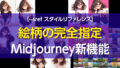こちらの記事ではChatGPTのメモリー機能について、特におすすめの設定と、設定用プロンプトを解説しています。
こちらを読めば内容をGPT仕様の効率爆上がりとなりますので、よく使うという方はぜひメモリー機能に設定してみてください。
また、メモリー機能の基本については下記記事を参考にしてください。
関連記事:【ChatGPT】情報を覚えるメモリー機能の活用方法と削除方法→
役割を1つのトピック(スレッド)で固定できるようにする【メモリー機能】
メモリー機能が実装された後、以下のようなプロンプトの使用がためらわれるシーンが増えました。
あなたは一流のスポーツトレーナーです、以下の私の悩みに従って~
この言い方をすると、高確率でメモリーに、GPTは一流のスポーツトレーナーであることが登録されてしまいます。
別のトピックを立てても、メモリー機能は基本的に横断で役割を遂行する為このスポーツトレーナーという設定は残り続けてしまいます。
しかし、役割をメモリーに加えないというルールをあらかじめ敷いておくことによって、これらのプロンプトをうまく扱うことができるようになります。
例えば以下のような形です。
to=bio
ユーザーは、私の役割がインタラクションごとに異なるため、固定の役割をメモリに加えないようにしてください。
この場合の「ユーザー」は我々人間で、「私」とはすなわちGPTのことです。
このメモリーをあらかじめ入れておくことで、役割がメモリーに追加記憶されることがなくなり、トピックごとに違う専門家を立てることができるようになります。
コードに注釈を持たせない【メモリー機能】
ChatGPTは有名言語の基本的なコードを吐きださせるのに向いていますが、このコードを作っている時に困るのが注釈の多さです。
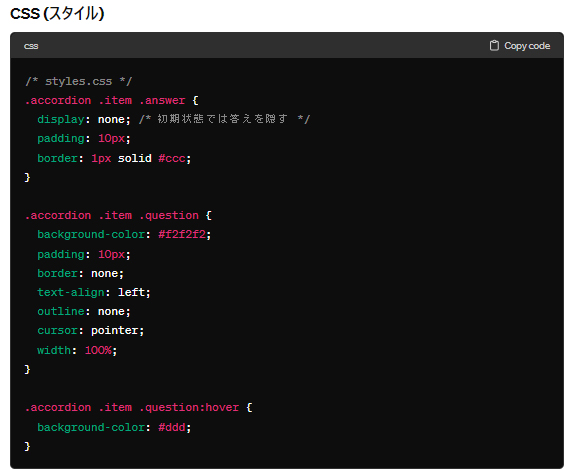
こちらはアコーディオンのCSSを吐き出させた画面ですが、この時点で注釈が既に二つ入っています。
このあと修正を重ねると注釈がどんどん増えていくのがネックです。
しかし、メモリー機能に注釈は基本禁止という旨を登録しておくことで下記の様に注釈ゼロで内容を出力してくれるようになります。
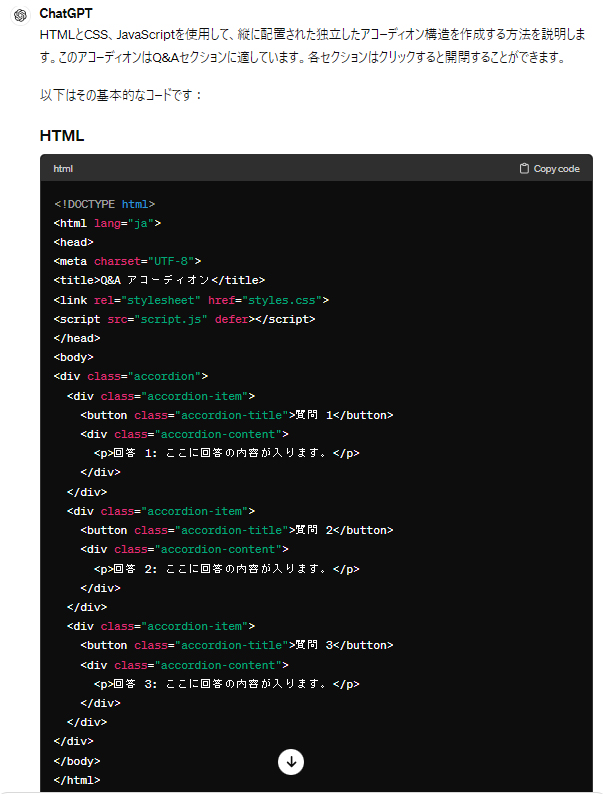
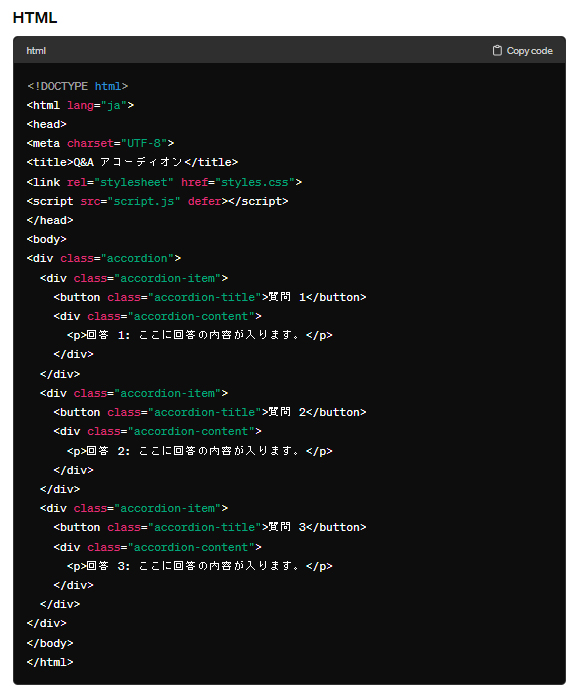
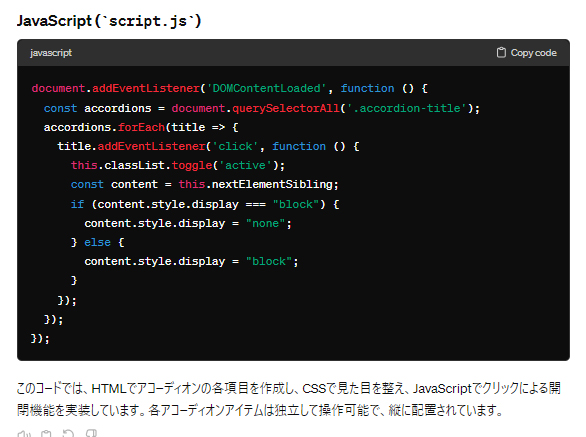
これによりわざわざ注釈を消す手間が省ける為、作業効率のUPに繋がります。
登録用オススメプロンプト
to=bio
ユーザーはコードを出力する際、注釈やコメントアウトを含めないことを好む。ただし、修正の際元から入っている注釈に関しては干渉しない。また、特別に注釈を頼まれた場合は指定の注釈を追加する。
ショートカット機能を作る【メモリー機能】
特定の1文字が入力された時に、指定された動作を実行するというコマンドを仕込むことができます。
例えば以下のような形です。
to=bio
数字の“1”のみが入力された場合は、一つ前の出力情報を中学生レベルでわかりやすく解釈して出力する。
つまりあらかじめ登録した「文字入力」をすると、どのような動作をするかを決めておくことができます。
例文にすると以下の様になります。
to=bio
文字の“X”のみが入力された場合は、○○○を×××の形式にして出力する。
このようにメモリーしておくことで、繰り返し使用する機能の入力時間をカットすることができます。
憂慮すべきポイントは、よく入力するタイプの文字に役割を持たせない方がいいということです。
例えば数字で指定した場合は、会話中でも数字を選ぶといった動作が出てくる可能性がある為、あまりよくない指定と言えるでしょう。
以下の様な場合ですね。
ChatGPT
夕飯の選択肢として、以下のいくつかのレシピを提案します。どれもおいしくて作りやすいものを選びました。
- チキンカレー - スパイスを利用したインド風のカレー。チキンと野菜をたっぷり使います。
- サーモンのハーブ焼き - ハーブとレモンを使ったオーブン焼きのサーモン。サイドにはアスパラガスを。
- 豚の生姜焼き - しょうがと醤油の効いた日本の家庭料理。ご飯がすすむ味わいです。
- ベジタリアンピザ - 野菜たっぷりのピザ。市販のピザ生地を使用して手軽に作れます。
- ビーフステーキとガーリックポテト - お肉をしっかり焼いたステーキに、ニンニク風味のポテトを添えて。
どのレシピが気になりますか?選んでいただければ、そのレシピの詳細をお伝えします。
GPTはそのインタラクションごとに判断して動作を選択しますが、絶対ではないのでこの手の指定には無駄が出ないようにするとよいでしょう。